Giáo án điện tử tin học 7 kết nối bài 6: Làm quen với phần mềm bảng tính
Bài giảng điện tử tin học 7 kết nối. Giáo án powerpoint bài 6: Làm quen với phần mềm bảng tính. Giáo án thiết kế theo phong cách hiện đại, nội dung đầy đủ, đẹp mắt tạo hứng thú học tập cho học sinh. Thầy cô giáo có thể tham khảo.
Xem: => Giáo án tin học 7 kết nối tri thức (bản word)
Click vào ảnh dưới đây để xem 1 phần giáo án rõ nét


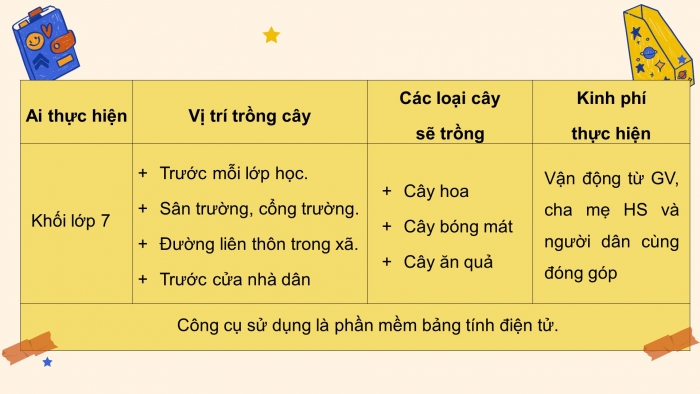


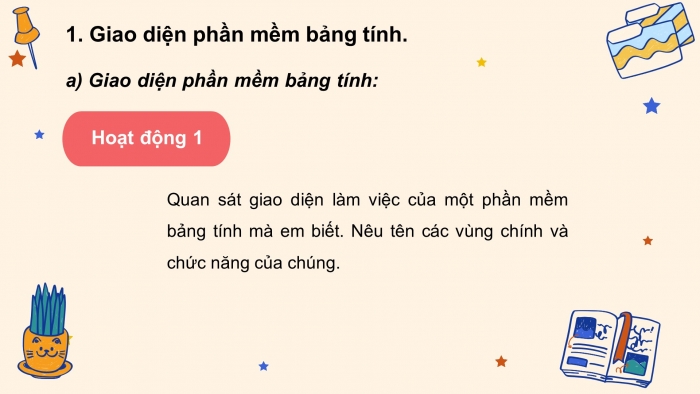
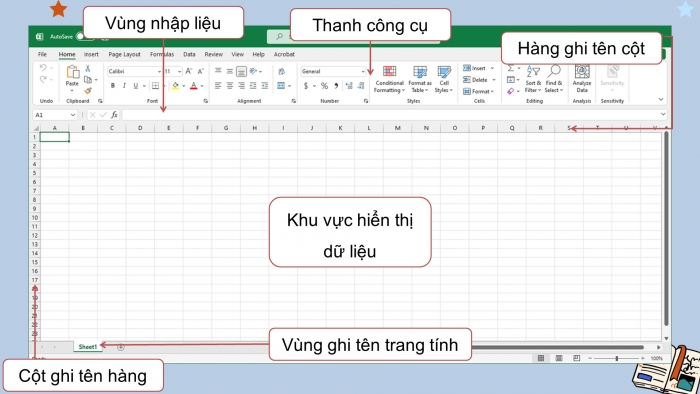
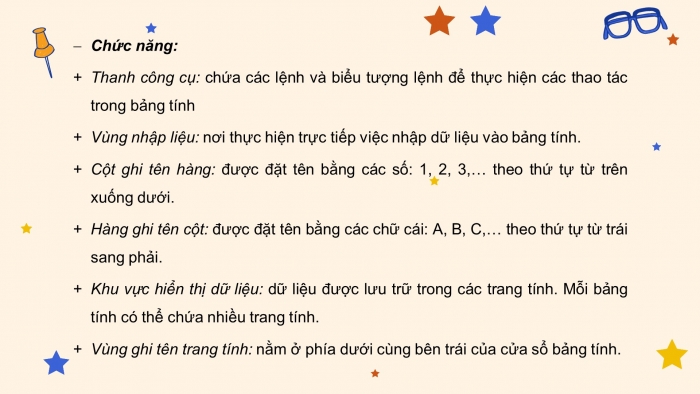
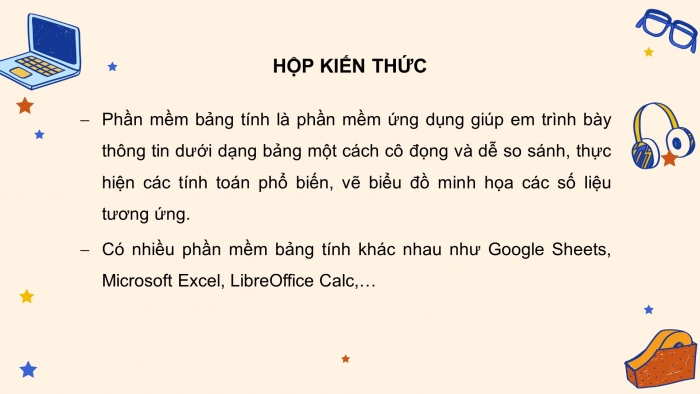
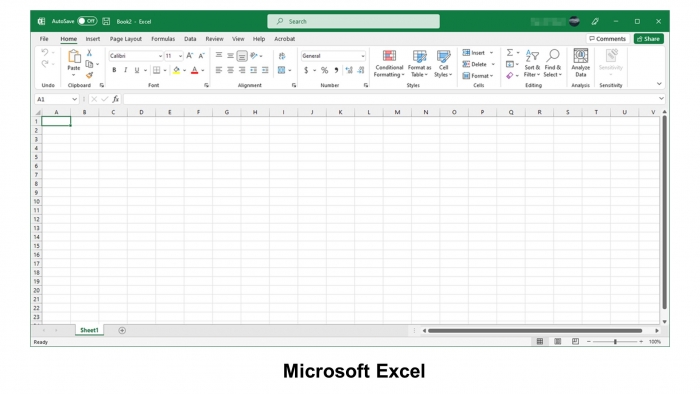
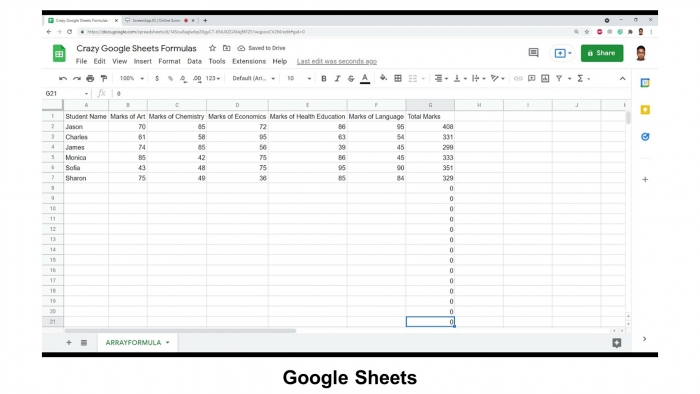
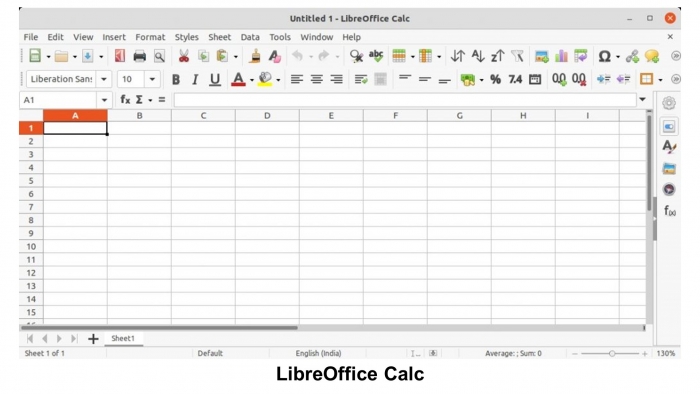
Xem video về mẫu Giáo án điện tử tin học 7 kết nối bài 6: Làm quen với phần mềm bảng tính
Các tài liệu bổ trợ khác
Xem toàn bộ: Giáo án điện tử tin học 7 kết nối tri thức
CHÀO MỪNG CÁC EM ĐẾN VỚI TIẾT HỌC
KHỞI ĐỘNG
Hãy khảo sát cảnh quan của nhà trường và thảo luận để trả lời các câu hỏi sau
- Những vị trí nào trong trường có thể trồng thêm cây?
- Loại cây nào phù hợp cho mỗi vị trí?
- Những công việc gì cần được thực hiện?
- Để thực hiện dự án, cần thu thập và tính toán rất nhiều dữ liệu. Nên sử dụng phần mềm nào trên máy tính để thực hiện những công việc đó?
CHỦ ĐỀ 4. ỨNG DỤNG TIN HỌC
BÀI 6: LÀM QUEN VỚI PHẦN MỀM BẢNG TÍNH
NỘI DUNG BÀI HỌC
Giao diện phần mềm bảng tính
Nhập, chỉnh sửa và định dạng dữ liệu trong trang tính
Thực hành: Nhập thông tin khảo sát dự án Trường học xanh
- Giao diện phần mềm bảng tính.
- a) Giao diện phần mềm bảng tính:
Hoạt động 1
Quan sát giao diện làm việc của một phần mềm bảng tính mà em biết. Nêu tên các vùng chính và chức năng của chúng.
- Chức năng:
- Thanh công cụ: chứa các lệnh và biểu tượng lệnh để thực hiện các thao tác trong bảng tính
- Vùng nhập liệu: nơi thực hiện trực tiếp việc nhập dữ liệu vào bảng tính.
- Cột ghi tên hàng: được đặt tên bằng các số: 1, 2, 3,… theo thứ tự từ trên xuống dưới.
- Hàng ghi tên cột: được đặt tên bằng các chữ cái: A, B, C,… theo thứ tự từ trái sang phải.
- Khu vực hiển thị dữ liệu: dữ liệu được lưu trữ trong các trang tính. Mỗi bảng tính có thể chứa nhiều trang tính.
- Vùng ghi tên trang tính: nằm ở phía dưới cùng bên trái của cửa sổ bảng tính.
HỘP KIẾN THỨC
- Phần mềm bảng tính là phần mềm ứng dụng giúp em trình bày thông tin dưới dạng bảng một cách cô đọng và dễ so sánh, thực hiện các tính toán phổ biến, vẽ biểu đồ minh họa các số liệu tương ứng.
- Có nhiều phần mềm bảng tính khác nhau như Google Sheets, Microsoft Excel, LibreOffice Calc,…
+ Các phần mềm bảng tính đều có chức năng tương tự nhau. Giao diện của phần mềm bảng tính có dạng tương tự như Hình 6.1
- Giao diện của phần mềm trang tính có 6 vị trí quan trọng:
1 - Thanh công cụ
2 - Vùng nhập liệu
3 - Cột ghi tên hàng
4 - Hàng ghi tên cột
5 - Khu vực hiển thị dữ liệu
6 - Vùng ghi tên trang tính.
- Giao của một hàng và một cột trên trang tính tạo thành một ô tính.
- Luôn có một ô tính là ô hiện thời mà chúng ta đang quan sát, đang nhập dữ liệu hoặc tính toán.
- Phần mềm bảng tính giúp lưu lại và trình bày thông tin dưới dạng bảng, thực hiện các tính toán (từ đơn giản đến phức tạp) cũng như xây dựng các biểu đồ biểu diễn một cách trực quan các số liệu trong bảng.
- Dữ liệu lưu trong phần mềm bảng tính điện tử là dữ liệu dưới dạng bảng, bao gồm các hàng và cột dữ liệu. Các hàng được đặt tên bằng số 1, 2, 3,… Các cột được đặt tên bằng các chữ cái A, B, C,…
- Hàng trên cùng của bảng tính là hàng ghi tên cột. Cột ngoài cùng bên trái là cột ghi tên hàng.
- Mỗi bảng tính sẽ bao gồm nhiều trang tính (sheet). Tên các trang tính ghi ở góc dưới bên trái bảng tính.
- Giao của một hàng và một cột trên trang tính gọi là ô (cell). Luôn có 1 ô hiện thời (ô đang hoạt động). Có thể nhập dữ liệu trực tiếp trên ô hoặc dòng nhập liệu.
- Các lệnh chính với bảng tính được thực hiện từ bảng chọn và thanh công cụ của phần mềm.
Câu 1. Vị trí giao của một hàng và một cột được gọi là gì?
- Ô B. Trang tính
- Hộp địa chỉ D. Bảng tính
Câu 2. Phát biểu nào dưới đây đúng?
- Các hàng của trang tính được đặt tên theo các chữ cái: A, B, C,...
- Các hàng của trang tính được đặt tên theo các số: 1, 2, 3,...
- Các cột của trang tính được đặt tên theo các số 1, 2, 3,...
- Các hàng và cột trong trang tính không có tên.
- b) Ô và vùng trên trang tính
Hoạt động 2: Em hãy quan sát kĩ hơn các ô và vùng trên trang tính. Xác định cách di chuyển con trỏ trên trang tính thông qua ô hiện thời. Xác định cách phần mềm đánh địa chỉ các ô và vùng dữ liệu. Trong Hình 6.2, ô ghi tên học sinh "Bùi Lê Đình Anh" được xác định như thế nào?
* Lưu ý:
- Vùng dữ liệu là nhiều ô liền kề tạo thành hình chữ nhật trên trang tính.
- Vùng dữ liệu được đánh địa chỉ theo địa chỉ của ô góc trên bên trái và ô góc dưới trên phải, cách nhau bởi dấu “:”.
Trên chỉ là 1 phần của giáo án. Giáo án khi tải về có đầy đủ nội dung của bài. Đủ nội dung của học kì I + học kì II
Đủ kho tài liệu môn học
=> Tài liệu sẽ được gửi ngay và luôn
Cách tải:
- Bước 1: Chuyển phí vào STK: 1214136868686 - cty Fidutech - MB
- Bước 2: Nhắn tin tới Zalo Fidutech - nhấn vào đây để thông báo và nhận tài liệu
Xem toàn bộ: Giáo án điện tử tin học 7 kết nối tri thức
GIÁO ÁN WORD LỚP 7 - SÁCH KẾT NỐI
GIÁO ÁN POWERPOINT LỚP 7 - SÁCH KẾT NỐI
GIÁO ÁN LỚP 7 CÁC BỘ SÁCH KHÁC
Giáo án lớp 7 sách cánh diều (bản powrerpoint)
Giáo án lớp 7 sách chân trời sáng tạo (bản powrerpoint)
Giáo án lớp 7 sách chân trời sáng tạo (bản word)
Giáo án lớp 7 sách cánh diều (bản word)
